
Guide d'utilisation de l'écran partagé intelligent du Huawei P40 Pro La fonction d'écran partagé intelligent du Huawei P40 Pro rend le multitâche plus facile et plus efficace. Vous voulez savoir comment utiliser cette fonctionnalité ? Ce tutoriel présentera en détail le processus de fonctionnement de l'écran partagé intelligent du Huawei P40 Pro, de l'activation à la gestion des applications en écran partagé, et vous guidera étape par étape pour maîtriser cette compétence pratique. Après avoir lu, vous pourrez facilement exécuter plusieurs applications en écran partagé pour améliorer l'efficacité du travail.
1. Après avoir ouvert une application, faites glisser l'écran de l'extérieur vers l'intérieur sur le côté gauche ou droit de l'écran du téléphone et faites une pause pour afficher la barre d'application intelligente en écran partagé.
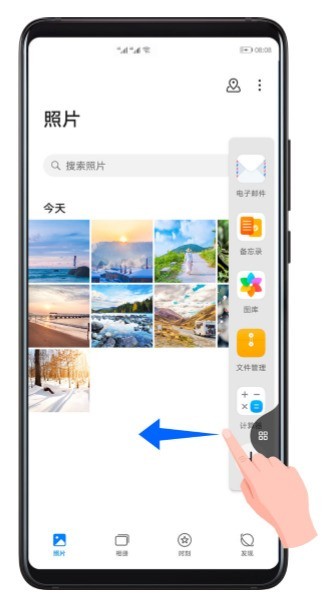
2. Appuyez longuement et faites glisser l'icône de l'application dans la barre d'application vers l'écran pour activer l'écran partagé.
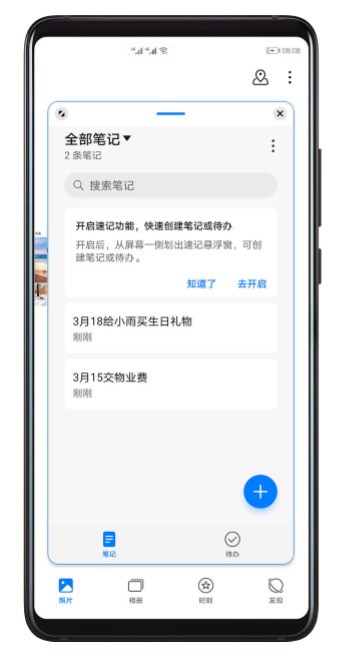
Échange d'écran partagé : appuyez et maintenez la ligne horizontale ou verticale en haut de la fenêtre d'écran partagé jusqu'à ce que la fenêtre d'écran partagé soit réduite, puis faites glisser la fenêtre vers une autre fenêtre d'écran partagé.
Quitter l'écran partagé : appuyez et maintenez la courte ligne verticale ou horizontale sur la ligne médiane de l'écran partagé et faites-la glisser vers le haut ou vers la gauche jusqu'à ce que l'autre fenêtre disparaisse.
Conseils de l'éditeur : 1. Certaines applications ne prennent pas en charge l'affichage en écran partagé. 2. L'écran partagé de la même application n'est pas pris en charge. 3. Seules deux applications en écran partagé peuvent être utilisées en même temps.
Ce qui précède est le contenu détaillé de. pour plus d'informations, suivez d'autres articles connexes sur le site Web de PHP en chinois!
 Quelle est la différence entre Douyin et Douyin Express Edition ?
Quelle est la différence entre Douyin et Douyin Express Edition ?
 qu'est-ce que h5
qu'est-ce que h5
 bootsql.dat
bootsql.dat
 utilisation de la fonction de tri
utilisation de la fonction de tri
 Introduction à l'emplacement d'ouverture d'exécution de Windows 10
Introduction à l'emplacement d'ouverture d'exécution de Windows 10
 Le rôle de la balise de titre HTML
Le rôle de la balise de titre HTML
 fonction de la touche prtscr
fonction de la touche prtscr
 Comment récupérer des fichiers supprimés accidentellement
Comment récupérer des fichiers supprimés accidentellement